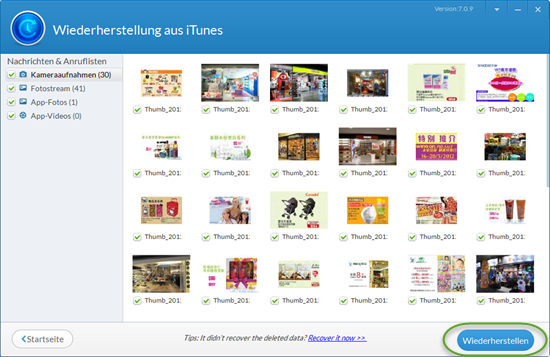iPad Backup Extractor: Extrahieren Sie Bilder, Videos und Musik vom iPad Backup
“Gestern, als mein kleiner Junge auf meinem iPad Pro Spiele spielte, hatte er beim Spielen einige Bilder und Videos auf dem iPad gelöscht. Glücklicherweise habe ich ein Backup auf meinem Computer. Aber wie extrahiert man Bilder und Videos aus meiner iPad Backup-Datei? Kann ich sie vom iPad-Backup auf den PC exportieren? “, fragte Miller.

Nun, um Bilder aus dem iPad Backup zu extrahieren ist nicht so schwierig wie Sie vielleicht denken. Auch wenn die iTunes Backup-Datei nicht lesbar ist, solange Sie einen iPad Backup-Extraktor haben, können Sie Fotos aus dem iPad-Backup extrahieren.
Der Jihosoft iPad Backup Extractor ist die beste Wahl für Sie, um Bilder, Video und Musik aus dem iPad Backup zu extrahieren. Warum sollten Sie dieses Programm wählen? Schauen Sie bitte unten auf seine markanten Funktionen.
1. Die kostenlose Probeversion hilft Ihnen, Safari-Lesezeichen, Notizen, Kalender und Erinnerungen aus der iPad/iPhone Backup-Datei kostenlos zu sehen und zu extrahieren. Und die Vollversion ermöglicht es Ihnen, alle Arten von Dateien vom iPad/iPhone Backup auf Ihren Computer zu extrahieren, darunter SMS-Nachrichten, Kontakte, Fotos, Videos und vieles mehr.
2. Sie können alle extrahierbaren Daten in der Sicherungsdatei in der Vorschau anzeigen und bestimmte Dateien auswählen und sie aus der iPad-Sicherung extrahieren.
3. Es ist nicht notwendig, dass Sie den iPad an den Computer anschließen, somit kann dieses Tool Ihnen auch helfen, Daten aus dem iPad Backup zu extrahieren und wiederherzustellen, wenn Ihr iPad kapuut ist oder verloren gegangen ist.
4. Es unterstützt das Extrahieren von Daten aus dem Backup von iPad Pro/Air, iPhone 7 plus/6s plus und iPod touch Geräten mit iOS 10 oder höher.
Nun, sehen wir mal, wie dieses Programm Ihnen hilft, Bilder, Videos und Musik aus dem iPad zu extrahieren und wiederherzustellen.
Zuerst müssen Sie die kostenlose Probeversion herunterladen, denken Sie daran, die passende Version (Windows oder Mac) für Ihren Computer zu wählen.
Starten Sie das Programm auf Ihrem Computer, dann werden alle Ihre iOS-Backup-Dateien gefunden und in der Programmoberfläche angezeigt. Sie können jede Sicherung (jedes Backup) auswählen, welche die gewünschten Dateien enthält und klicken Sie auf “Weiter”, um weiter zu gehen.
Hinweis: Sie können die Schaltfläche “Auswählen” (Select) drücken, um Sicherungsdateien aus einem anderen Ordner zu wählen, wenn die gewünschte Sicherungsdatei vom Programm nicht aufgelistet wird.
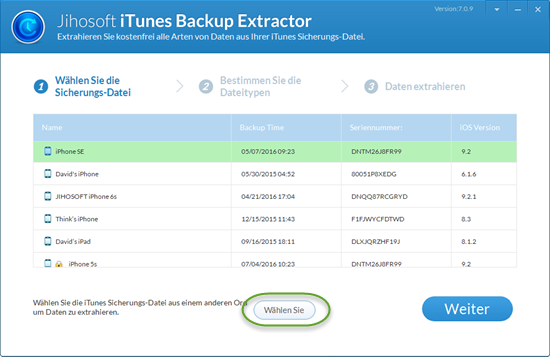
Wenn Sie zu Schritt 2 kommen, wird das Programm Sie bitten, die Dateitypen auszuwählen, die Sie aus der iTunes-Sicherung extrahieren möchten. Wählen Sie zum Beispiel Aufnahmen, Foto Stream, App Fotos und Videos und klicken Sie dann auf “Weiter”.
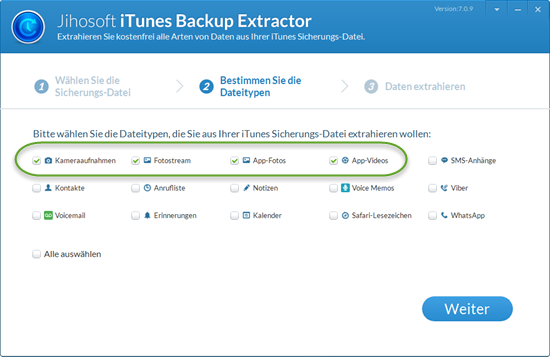
Dann wird das Programm die Sicherung durch scannen, danach werden alle zuvor ausgewählten Daten aufgelistet und in Kategorien angezeigt. Sie können sie in der Vorschau anzeigen und die Dateien markieren, die Sie brauchen, dann klicken Sie auf “Wiederherstellen”, um diese Bilder, Videos und Musik vom iPad Backup auf Ihren Computer zu extrahieren und zu exportieren.